Cara Shut Down dan Reboot PC Windows Anda dari Ponsel Android
Tahukah anda ponsel Android anda juga dapat berfungsi ganda sebagai remote control untuk PC desktop atau laptop anda? Satu-satunya persyaratan adalah ponsel dan PC anda harus berbagi koneksi Wi-Fi yang sama.
Ikuti langkah-langkah sederhana di bawah ini untuk mematikan dan me-reboot PC anda dari ponsel android. Anda bisa berada di ruangan lain atau bahkan di halaman depan rumah anda, bahkan sejauh sinyal Wi-Fi.
Meskipun ada banyak aplikasi yang berjanji untuk mengubah ponsel Android menjadi PC remote, beberapa aplikasi sama efektifnya dengan aplikasi Asus Smart Gesture, yang menjadi fokus diskusi saya.
Download Aplikasi Asus Smart Gesture
Sebagai langkah pertama, instal aplikasi Remote Link (PC Remote) dari Asus. Aplikasi ini berisi semua instruksi yang harus diikuti yang telah dicakup dalam tutorial ini.
Siapkan PC Windows Anda
Di PC anda, buka link Asus yang relevan, dan secara otomatis akan mendownload file zip dari aplikasi remote link. Ekstrak file tersebut dan klik doble pada file .exe untuk melanjutkan instalasi program.
Segera setelah anda mengklik, anda akan dipandu melalui langkah-langkah instalasi. Ini instalasi mudah yang seharusnya tidak memakan waktu lama.
Setelah aplikasi diinstal di komputer anda, anda akan diminta untuk merestart PC anda dan anda juga mendapatkan peringatan system di tray sebelah kanan. Silahkan klik Yes untuk merestart PC anda terlebih dahulu.
Buka aplikasi dan beri ceklist pada opsi Enable Remote Link in my PC. Ini akan mengharuskan anda untuk memberikan aplikasi dengan izin administrator. Anda dapat terhubung ke aplikasi seluler dengan Wi-Fi dan Bluetooth.
Buat Koneksi Antara PC dan Ponsel Android
Selanjutnya, anda perlu menyinkronkan aplikasi Android yang didownload dengan program PC. Buka aplikasi seluler dan pilih Wi-Fi diikuti oleh Search device. Anda juga dapat menggunakan Bluetooth jika laptop dan telepon berada di jaringan Bluetooth yang sama.
Pada PC anda, anda harus dapat mengakses remote link pada system tray. Kalau tidak, koneksi tidak akan terhubung dengan benar.
Anda harus dapat menemukan PC desktop atau laptop di aplikasi seluler. Ini hanya dapat terjadi melalui koneksi Wi-Fi biasa. Tentukan pilihan anda sekarang.
Setelah anda memilih PC anda maka akan muncul pemberitahuan pada system tray PC anda yang mengatakan PC anda terhubung dengan Remote link ponsel Android.
Setelah anda melihat smart gesture screen, anda dapat mulai mengontrol PC/laptop menggunakan tombol Power.
Pada langkah berikutnya ada lima opsi untuk dipilih: Restart, Shutdown, Sleep, Hibernate dan Logoff. Dalam hal ini saya telah memilih Restart.
Layar aplikasi seluler akan meminta anda untuk mengonfirmasi pilihan anda dengan pesan Are you sure? Klik Restart atau Shutdown atau Sleep atau Hibernate atau Logoff. Dalam contoh saya, saya akan mengklik Restart.
PC sekarang akan secara otomatis restart sesuai instruksi aplikasi anda. Dengan cara yang sama, anda bisa memberikan perintah untuk shutdown, sleep, hibernate, atau logout.
Fitur tambahan
Aplikasi Asus Smart Gesture juga memungkinkan anda untuk mengontrol presentasi PowerPoint dan file media dari jauh. Untuk ini, anda harus menjalankan PowerPoint dalam mode F5 dan menggunakan input aplikasi L dan R untuk mengubah slide.
Slide PowerPoint dapat dengan mudah dipratinjau dan diubah setelah sinkronisasi sederhana.
Walaupun ada beberapa aplikasi lain yang dapat mematikan atau me-reboot PC anda dari Android, Asus Smart Gesture memiliki opsi tambahan untuk sleep, logoff atau hibernate system, dan mengelola file PowerPoint.
Bagaimana menurut anda tentang ini? Apakah anda menikmati mengoperasikan komputer, televisi atau perangkat elektronik lainnya menggunakan aplikasi seluler? Beritahu saya pendapat anda tentang ini. Terimakasih dan GBU.


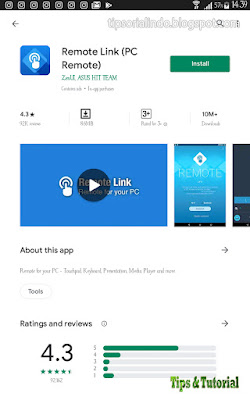









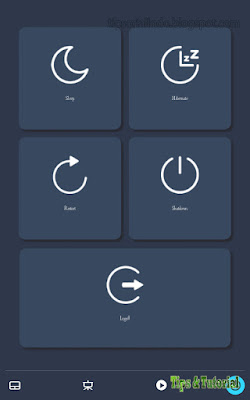

Post a Comment for "Cara Shut Down dan Reboot PC Windows Anda dari Ponsel Android"